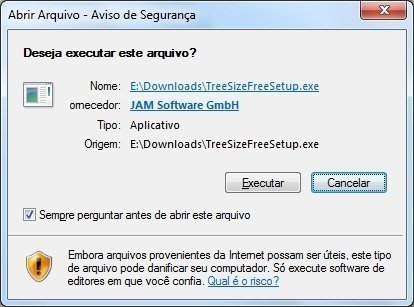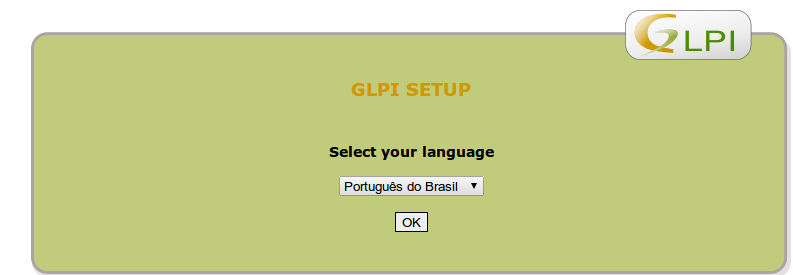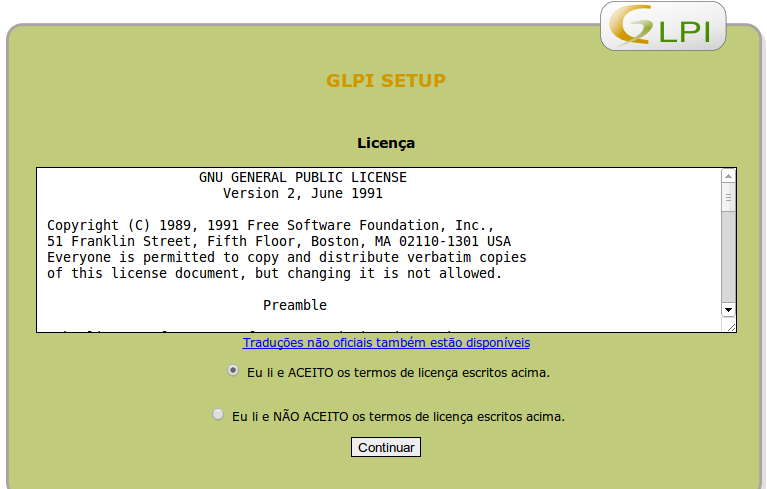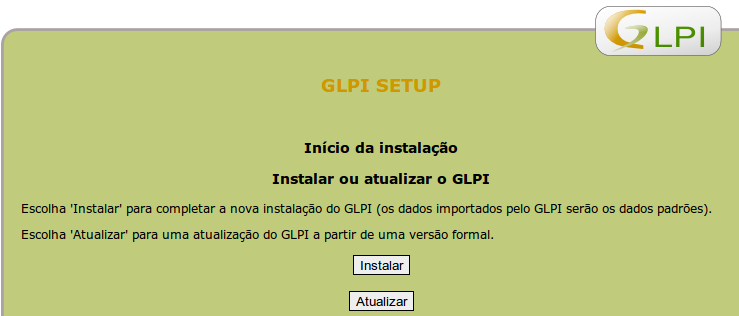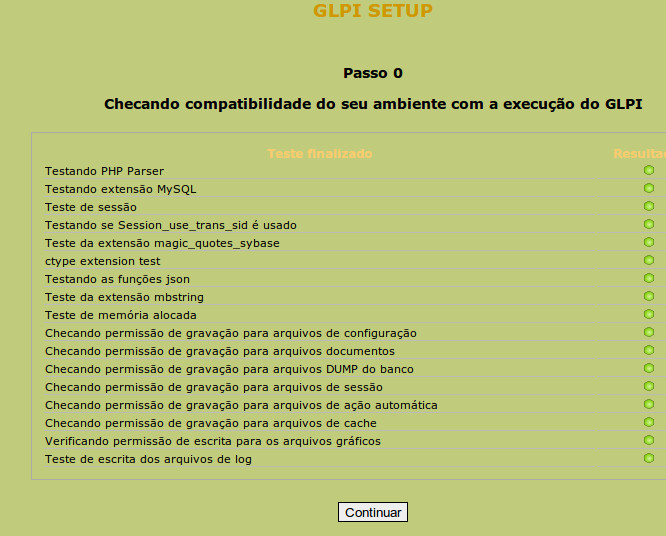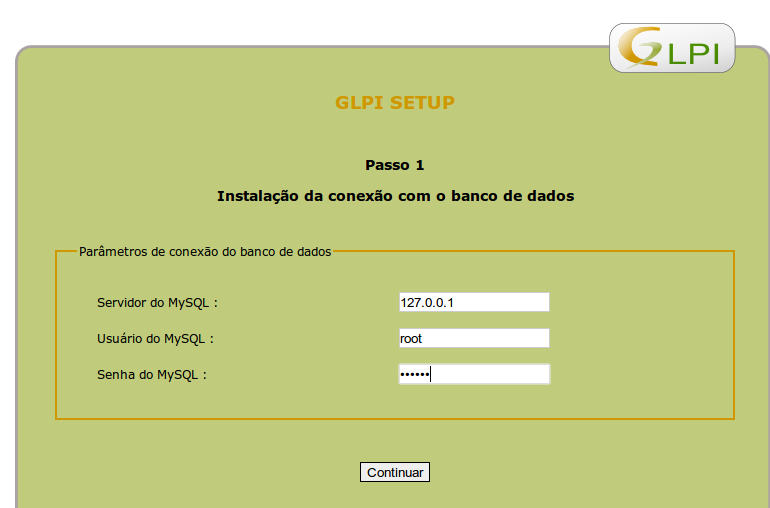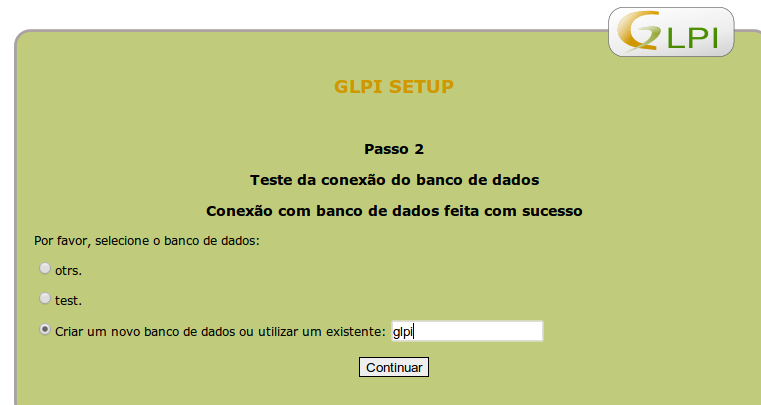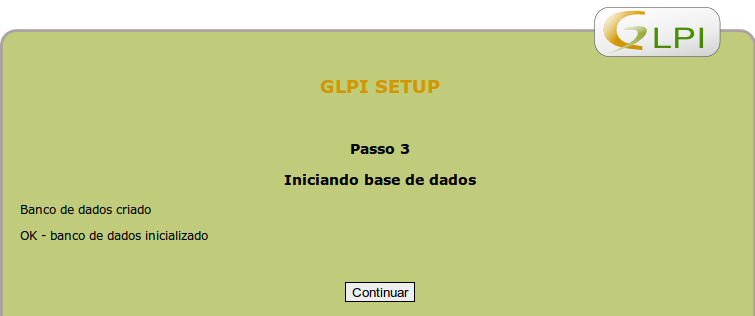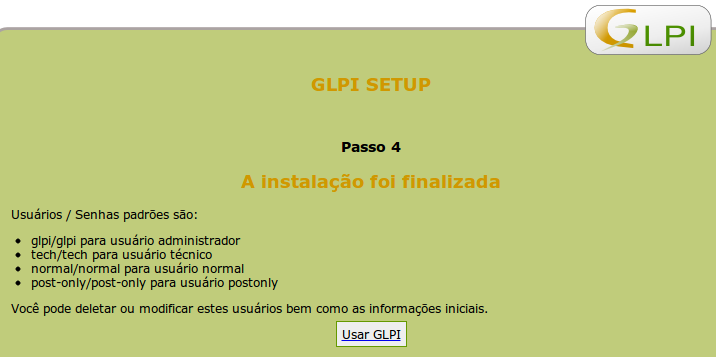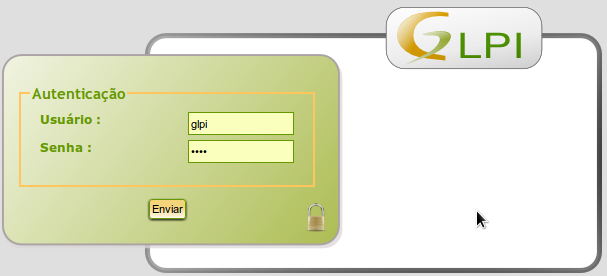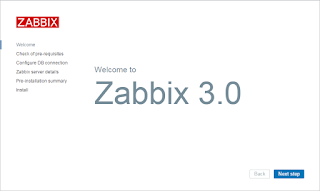Instalações Silenciosas
Devido ao imenso número de chamados na Operação que atuo, fui observando a necessidade de se criar parâmetros de instalações Silent (Silenciosas) de Softwares.
Por isso vou compartilhar aqui no Blog, algumas das inúmeras instalações e parâmetros Silent de Softwares que usamos no dia a dia.
Lembre-se que só conseguirá indo até o local do software é via CMD;
Ou Copie o parâmetro desejado, cole no Bloco de Notas e salve com a extensão .BAT
Escolha o software e o parâmetro, Veja abaixo:
Caso não execute da forma abaixo, digite no CMD o nome do setup.exe /? e veja os parâmetros cabíveis para uso.
Ex:
chrome.exe /?
Escolha abaixo o Software:
| PDF CREATOR |
| start /wait PDFCreator-1_7_3_setup.exe /ForceInstall /VERYSILENT /NORESTART |
| NERO 9 |
| start /wait Nero-9.4.12.3_free.exe /i /q EULAACCEPTED="1" /SN=XXXX-XXXX-XXXX-XXXX-XXXX-XXXX /WRITE_SN (Troque o setup.exe pelo nome do software,exe e o XXX pelo serial) |
| ATUBE CATCHER |
| start /wait aTubeCatcher.exe /SILENT /VERYSILENT /SUPPRESSMSGBOXES |
| VLC |
| start /wait vlc-2.1.3-win32.exe /L=1033 /S |
| POWER LOG |
| start /wait powerlog-setup-4-2.exe /S |
| COREL DRAW X3 |
| start /wai setup.exe /L0x0407 /V" /qn SERIALNUMBER=XXXXXXX-XXXXXXX-XXX" (Troque o setup.exe pelo nome do software,exe e o XXX pelo serial) |
| COREL DRAW X6 |
| start /wai CorelDrawx6.exe /q |
| AUTOCAD 2012 |
| start /wait setup.exe /w /t /qb /Language=en-US |
| ADOBE ILUSTRATOR CS6 |
| start /wait Set-up.exe --mode=silent |
| ADOBE FLASH PLAYER |
| start /wait flashplayer_14_plugin_debug.exe -install |
| start /wait flashplayer_14_ax_debug(I.E).exe -install -au (Outros navegadores) |
MOVIE MAKER |
| start /wait moviemaker.msi /quiet /passive |
| 7-Zip |
| start /wait 7zip.exe /S |
| Picasa 3 BR |
| start /wait Picasa.exe /S /L |
| DirectX 9.0c |
| start /wait DirectX.exe /silent |
| JAVA SUN |
| start /wait Java.exe /quiet |
| CCLEANER |
| start /wait CCleaner.exe /S |
| MOZILLA FIREFOX |
| start /wait FirefoxSetup27.0.1.exe -ms |
| SKYPE |
| start /wait SkypeSetupFull.exe /VERYSILENT |
| GOOGLE CHROME |
| start /wait ChromeStandaloneSetup.exe /silent /install |
| ADOBE AIR |
| start /wait AdobeAIRInstaller.exe -silent |
| ADOBE SHOCKWAVE |
| start /wait Shockwave_Installer_Slim.exe -install |
| ADOBE READER |
| start /wait adobeReader.exe /sall /norestart ALLUSERS=1 EULA_ACCEPT=YES |
| SILVERLIGHT |
| start /wait silverlight.exe /q /ignorewarnings /doNotRequireDRMPrompt" |
| ADOBE READER XI |
| start /wait AdbeRdr11000_pt_BR.exe /sPB /msi /norestart ALLUSERS=1 EULA_ACCEPT=YES |
| GOOGLE DRIVE |
| start /wait msiexec /I Syncdocs.msi /QB- |
| ADOBE CONECT ADD IN |
| start /wait setup.exe /SILENT /VERYSILENT /NORESTART |
| AUTO SCREEN RECORDER FREE |
| start /wait setupautoscreenrecorderfree.exe /S |
| MATH TYPE |
| start /wait InstallMTW6.9.exe /S |
| ADOBE LIGHTROOM 64bits |
| start /wait Setup64.exe /s /v"/qb" |
| ADOBE LIGHTROOM 32bits |
| Setup32.exe" /s /v"/qb” |
| NVDA |
| start /wait nvda_2014.2.exe --install ou /S |
| QSP ll |
| start /wait qspii_v5_0_2317.exe /S /v/qn ////// uninstall: MsiExec.exe /X |
| PGD3 Detector de Gases |
| start /wait Setup_3_0_21.msi /quiet /passive |
| BLENDER |
| start /wait blender-2.71-windows.exe /S |
| Internet Explorer 10 |
| start /wait IE10-Windows6.1-pt-br.exe /quiet |
| ADOBE ACROBAT XI PRO |
| start /wait Setup.exe /sPB /msi /norestart ALLUSERS=1 EULA_ACCEPT=YES |
| Parametro usado sem interação nenhuma com o usuário: |
| start /wait Setup.exe /sAll /msi /norestart ALLUSERS=1 EULA_ACCEPT=YES |
| PDF TO WORD CONVERT |
| start /wait pdf2wordsetup.exe /VERYSILENT /SILENT |
| TUX PAINT |
| /silent /norestart /nocancel |
| TRUE DWG VIEWER |
| start /wait SetupDWGTrueView2014_ENU_64bit.sfx.exe /w /t /l /q "C:\...\setup.ini" |
| FOMINE NET SEND |
| setup.exe /q |